Come aggiungere / inserire la casella di controllo in Fogli Google
Miscellanea / / August 05, 2021
Fogli Google è un'ottima app quando si tratta di creare e modificare documenti. C'è un lungo elenco di diverse funzionalità che Google Docs offre all'utente. Creiamo diversi file e fogli dati e, a volte, dobbiamo aggiungere e la casella di controllo in Fogli Google.
Supponiamo che tu stia creando un elenco di cose da fare o un orario e che tu abbia bisogno di una casella di controllo in modo da poterlo spuntare quando hai finito con la menzione del lavoro nell'elenco. Cerchi l'opzione per aggiungere una casella di controllo in Fogli Google ma non riesci a trovarla.

Come aggiungere / inserire la casella di controllo in Fogli Google
Ora vediamo le istruzioni dettagliate per creare una casella di controllo in Fogli Google
1. Per aggiungere una casella di controllo vuota, prima di tutto, apri i tuoi fogli Google e fai clic sull'opzione di inserimento.
2. Quando fai clic sull'opzione di inserimento, verrà visualizzato un nuovo menu a discesa. Ora, fai clic sul pulsante della casella di controllo.

3. Vedrai una nuova casella di controllo aggiunta alla cella richiesta nel tuo foglio.
Se desideri aggiungere più caselle di controllo, seleziona tutte le celle e fai clic sul pulsante Casella di controllo. Includerà più caselle di controllo per tutte le celle selezionate.
Come controllare la casella di controllo?
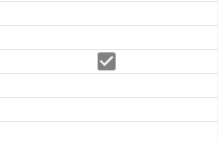
Basta fare clic sul pulsante Segno di spunta e verrà contrassegnato come un segno di spunta. Allo stesso modo, puoi fare di nuovo clic per deselezionarlo. È molto utile per tenere traccia delle liste della spesa e altre opzioni di controllo relative alle attività commerciali.
Conclusione
Fogli Google è uno strumento straordinario per creare elenchi di controllo giornalieri o praticamente qualsiasi normale lavoro quotidiano eccellente. E il fatto che sia sempre sincronizzato con il cloud fa risparmiare molto tempo. Si trattava di come aggiungere una casella di controllo in Fogli Google. Se desideri altri tutorial di questo tipo, commenta di seguito con le tue richieste.
Scelta dell'editore:
- Come abilitare e utilizzare le modifiche alla traccia in Fogli Google
- Tabella pivot in Fogli Google: spiegazione
- Come aggiungere fogli Google a SharePoint
- Come vedere le modifiche recenti in Documenti, Fogli o Presentazioni Google
- Convalida dei dati per limitare i dati in Fogli Google
Rahul è uno studente di informatica con un enorme interesse nel campo della tecnologia e degli argomenti di criptovaluta. Passa la maggior parte del suo tempo a scrivere o ascoltare musica o viaggiare in luoghi sconosciuti. Crede che il cioccolato sia la soluzione a tutti i suoi problemi. La vita accade e il caffè aiuta.

![Come installare Stock ROM su Itel A55 W6003 [Firmware Flash File]](/f/a6326496ecc7436ff4e70e393cb79dcc.jpg?width=288&height=384)

